iOS完美越獄插件 美化字體插件BytaFont
Winterboard能更換的是系統的圖標內容,但是文字內容還是需要其他的插件來實現,這裡推薦的是一款叫做BytaFont的插件,它有兩個版本,對應iOS7的是Bytafont2,大家要注意根據系統自行選擇安裝。
BytaFont和Winterboard一樣,它的任務就是幫你替換掉系統原來的字體,換上你自己指定的字體,同樣要注意iOS7和iOS6的字體不能通用,可能會出現問題。
安裝教程:
BytaFont是一款免費插件,在Cydia裡直接就可以搜索並安裝。
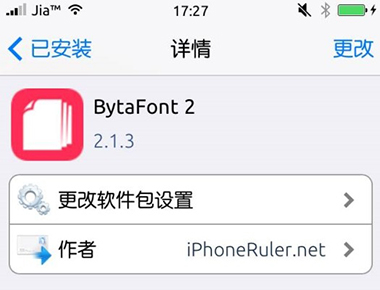
使用教程:
和Winterboard一樣,BytaFont2本身是不帶有字體文件的,我們需要自己去下載字體文件,通過手機和PC都可以,手機下載的直接可以使用,PC下載的要導入到指定的目錄下,才能通過BytaFont來啟動。
下面讓我們來一起來看示例:
1、下載iOS7系統的字體文件,這裡拿浪漫雅園【字體下載】作為例子,下載後解壓,得到ttc格式的字體文件。
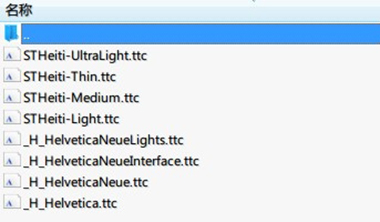
新建一個名字為“浪漫雅園.font”的文件夾,將剛剛的字體統統放進去。
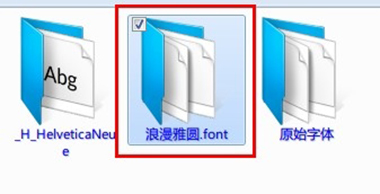
2、打開iTools【下載】,將設備連接到電腦,進入設備的 文件系統-越獄系統-/User/Library/MyFonts2目錄,這裡需要注意下,如果是英文字體,則直接放進去即可,如果是中文字體,需要放入到CK目錄下。

3、進入桌面上的BytaFont2程序裡,英文可以直接看到,中文需要去“中文/韓文字體”中查看,點擊對應的字體,然後在彈出的窗口中選擇“是”,重啟桌面後字體就生效了。
關於字體的下載:
BytaFont2在Cydia中有專門的字體分類,推薦大家直接在其中下載,省去導入的麻煩。
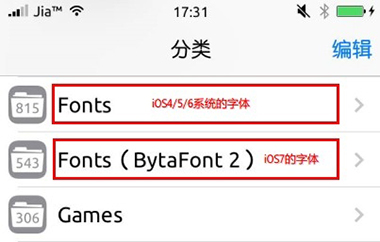
另外,在很多美化論壇,我們也能下載到網友自己制作的字體,按照上面的方法導入即可。
如何恢復原來的系統字體?
打開BytaFont,點擊Restore BytaFont Backup,然後選擇“是”,稍後就恢復了,很方便。




